Sisällysluettelo
Muutama päivä sitten yritin palauttaa Windows 10 -järjestelmän aiempaan tilaan Windowsin palautusympäristön (WinRE) Järjestelmän palautus -vaihtoehdon avulla. Valitettavasti Järjestelmän palautus näyttää kuitenkin virheen "Et voi palauttaa C: -asemaa", koska "Järjestelmän suojaus on otettava käyttöön tällä asemalla".

Tässä oppaassa on kaksi tapaa ohittaa seuraava varoitus, kun käynnistät Järjestelmän palautuksen Windows Recovery Environment -ympäristössä: "Sinun on otettava käyttöön järjestelmän suojaus tällä asemalla".
FIX: Järjestelmän palautusvirhe "Sinun on otettava aseman järjestelmäsuojaus käyttöön" (Windows 10/8/7 OS).
Menetelmä 1. Ota aseman järjestelmäsuojaus käyttöön.
Ota aseman järjestelmäsuojaus käyttöön seuraavasti:
1. Sulje System Restore (Järjestelmän palauttaminen) -ikkuna ja avaa komentokehote kohdasta Vianmääritys > Lisäasetukset.
2. Kirjoita komentoriville seuraava komento ja paina Kirjoita .
- rstrui.exe /offline:C:\windows=aktiivinen
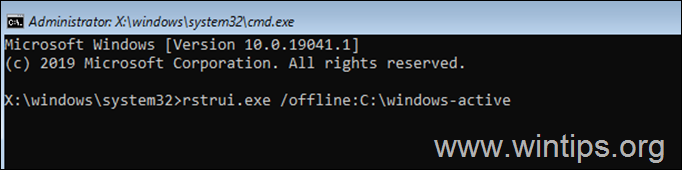
3. Normaalisti järjestelmän palautuksen pitäisi nyt mahdollistaa järjestelmän palauttaminen.
Menetelmä 2. Palauta Windowsin rekisteri varmuuskopiosta.
Joissakin tapauksissa SFC-virhe ilmenee, kun Windowsin rekisteri on vioittunut. Seuraava tapa korjata ongelma on palauttaa rekisteri varmuuskopiosta. Voit tehdä sen seuraavasti:
1. Kirjoita komentokehotteeseen seuraava komento ja paina sitten Astu sisään.
- bcdedit
2. Huomaa asema kirje käyttöjärjestelmän osiosta (esim. "osdevice -> partition= C : ").
3. Kirjoita nyt asema kirje käyttöjärjestelmän osion + : ja paina Kirjoita (esim. D: ).
4. Anna sitten seuraavat komennot järjestyksessä (painamalla näppäintä Kirjoita jokaisen komennon jälkeen):
- cd \windows\system32\config md backupreg copy *.* backupreg cd regback copy *.* ..
Ilmoitus: Lehdistö a kun pyydetään korvaamaan kaikki tiedostot määränpäässä.
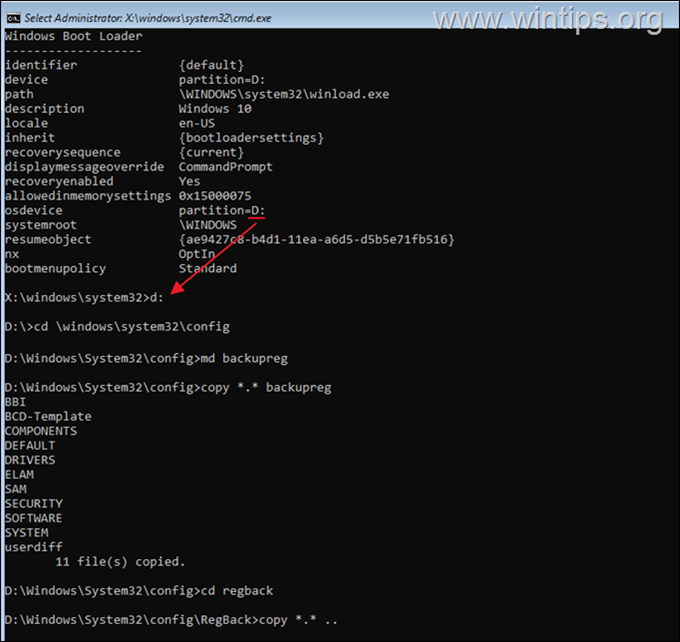
7. Tyyppi exit ja paina Kirjoita sulkeaksesi komentorivin.
8. Yritä nyt suorittaa sfc /scannow-komento uudelleen.
Siinä se! Mikä menetelmä toimi teillä?
Kerro minulle, jos tämä opas on auttanut sinua jättämällä kommentti kokemuksestasi. Tykkää ja jaa tätä opasta auttaaksesi muita.

Andy Davis
Järjestelmänvalvojan blogi Windowsista





